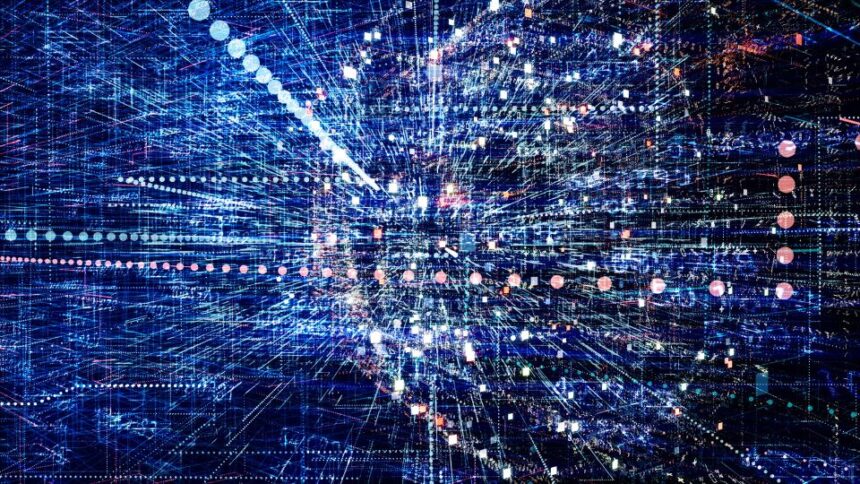A Windowsról Linuxra való áttérés elsőre bonyolultnak tűnhet, de megfelelő előkészületekkel és lépésről lépésre történő útmutatóval bárki számára egyszerűen és adatvesztés nélkül megvalósítható. Ebben a részletes útmutatóban végigvezetünk a váltás minden fontos pontján: a motivációktól kezdve a biztonsági mentésen és a megfelelő Linux-disztribúció kiválasztásán át egészen az adatok áthelyezéséig és a mindennapi használatig. Megmutatjuk, hogyan készülhetsz fel, milyen alternatívák léteznek kedvenc programjaidra, és megválaszoljuk a leggyakoribb kérdéseket is. Ha szeretnéd megtapasztalni a Linux szabadságát és megbízhatóságát, kövesd végig ezt az útmutatót!
Miért érdemes áttérni Windowsról Linuxra?
Sokan felteszik a kérdést: miért váltsak egy jól megszokott operációs rendszerről, mint a Windows, egy kevésbé elterjedt alternatívára, mint a Linux? A válasz több tényezőből tevődik össze. Először is, a Linux sokkal nagyobb szabadságot biztosít a felhasználónak mind a testreszabhatóság, mind az adatvédelem terén. Nincs szükség drága licencek vásárlására, a legtöbb disztribúció teljesen ingyenes.
A Linux emellett híres stabilitásáról és biztonságáról. A vírusok és rosszindulatú programok sokkal ritkábban jelennek meg Linuxos rendszereken, ezért kevesebb aggódnivalója van a felhasználónak ezen a téren. Ráadásul a rendszerfrissítések is gyorsabbak és kevésbé tolakodóak, mint a Windows frissítései.
A közösségi támogatás is egy jelentős előny. Rengeteg fórum, útmutató és segítőkész felhasználó áll rendelkezésre, ha bármilyen problémába ütköznél. A legtöbb népszerű Linux-disztribúció mögött aktív fejlesztői csapatok állnak, akik folyamatosan fejlesztik a rendszert.
Végül, a Linux ideális választás lehet régebbi számítógépek újraélesztésére is, mivel számos disztribúció igen kevés erőforrással is beéri. Így egy régi laptop vagy asztali gép is új életet kaphat, ha Windows helyett Linux kerül rá.
Előkészületek: biztonsági mentés készítése
A Windowsról Linuxra váltás egyik legfontosabb lépése a biztonsági mentés készítése. Ez biztosítja, hogy semmilyen fontos adatot, dokumentumot vagy beállítást ne veszíts el a telepítés során. Még ha mindent pontosan csinálsz is, mindig fennáll egy minimális kockázat, ezért a mentés elengedhetetlen.
Íme, mire érdemes figyelned a mentés során:
- Dokumentumok, képek, videók, zenék, letöltések és egyéb személyes fájlok biztonságba helyezése.
- Böngésző könyvjelzők, levelek, kontaktok és más fontos beállítások exportálása.
- Szoftverlicencek, jelszavak, Wi-Fi hozzáférési adatok és más, később szükséges információk mentése.
- Ha céges környezetben dolgozol, konzultálj az informatikai szakemberrel!
A biztonsági mentést többféle eszközzel és módon is elkészítheted. Az alábbi táblázat néhány népszerű lehetőséget mutat be:
| Mentési módszer | Előnyök | Hátrányok |
|---|---|---|
| Külső merevlemez | Gyors, nagy tárhely | Fizikailag megsérülhet |
| Felhőalapú tárhely | Bárhonnan elérhető | Internet szükséges, adatvédelem kérdései |
| USB pendrive | Kényelmes, hordozható | Korlátozott tárhely |
| DVD/BD lemez | Nem írható véletlenül felül | Lassú, elavuló technológia |
Amint elkészültél a biztonsági mentéssel, nyugodt szívvel vághatsz bele a további lépésekbe, hiszen adataid már biztonságban vannak.
A megfelelő Linux-disztribúció kiválasztása
A Linux világa rendkívül sokszínű, így elsőre zavarba ejtő lehet a számtalan disztribúció közötti választás. Szerencsére néhány alapvető szempont mentén könnyen leszűkíthetjük a lehetőségeket, hogy megtaláljuk a számunkra leginkább megfelelőt.
Először is, fontos eldönteni, mire szeretnénk használni a gépet. Átlagos felhasználásra, internetezésre, irodai munkára, multimédiára általában az Ubuntu, Linux Mint vagy a Zorin OS ajánlott. Ezek mind „kezdőbarát” disztribúciók, hasonlóan működnek, mint a Windows, és könnyen telepíthetők.
Második szempont a hardver. Ha egy régebbi, gyengébb gépre szeretnéd telepíteni a Linuxot, érdemes valamelyik könnyű, erőforrás-takarékos disztribúciót választani, például az Xubuntu-t, Lubuntu-t vagy a Linux Lite-ot.
Az alábbi listában összefoglaltuk a legnépszerűbb kezdőbarát Linux-verziókat:
- Ubuntu – stabil, rengeteg támogatással és felhasználóbarát felülettel.
- Linux Mint – kifejezetten Windowsról átváltóknak ajánlott, rendkívül egyszerű.
- Zorin OS – nagyon hasonlít a Windowsra, grafikus felhasználói felülete ismerős lesz.
- elementary OS – macOS-szerű, letisztult és elegáns.
- MX Linux – erőforrás-takarékos, gyors és stabil.
Miután leszűkítetted a lehetőségeket, érdemes ki is próbálni a választott rendszert egy USB-ről „Live” módban – így telepítés nélkül kipróbálhatod, tetszik-e a felület és minden hardverelemed megfelelően működik-e.
Linux telepítése: lépésről lépésre útmutató
A telepítés előtt szükséged lesz egy letöltött Linux-telepítő ISO fájlra, valamint egy minimum 4 GB-os USB pendrive-ra. Az egész folyamat egyszerű, de érdemes minden lépést átgondoltan, gondosan végrehajtani az adatvesztés elkerülése érdekében.
Először is, készítsd el a telepítő USB-t. Ehhez használhatsz olyan programokat, mint a balenaEtcher vagy a Rufus. Ezekkel a szoftverekkel egyszerűen kiírható az ISO fájl a pendrive-ra. Válaszd ki a megfelelő Linux-verziót, majd kövesd az adott program utasításait.
Amikor elkészült a telepítő, indítsd újra a számítógépet, majd a BIOS/UEFI-be belépve állítsd be, hogy USB-ről bootoljon a gép. Ezután már a kiválasztott Linux-disztribúció telepítő felülete fogad. Itt többnyire választhatsz a rendszer kipróbálása („Try”) vagy az azonnali telepítés („Install”) között.
A telepítés során ügyelj arra, hogy ne formázd le véletlenül a teljes meghajtót, ha szeretnéd megtartani a Windows rendszeredet vagy adataidat. Választhatsz „dual boot” megoldást is, amikor mindkét rendszer egymás mellett fut, vagy teljesen lecserélheted a Windows-t Linuxra.
Fontos beállítások elvégzése az első indításkor
A telepítés után az első indítás egy izgalmas pillanat! Az új Linux rendszered készen áll, de még van néhány alapvető beállítás, amit érdemes elvégezni a stabil és biztonságos használathoz. Az alábbi táblázat összegzi a legfontosabb első teendőket:
| Beállítás | Miért fontos? |
|---|---|
| Frissítések telepítése | Legújabb biztonsági javítások |
| Nyelvi beállítások | Helyes magyar billentyűzet és menük |
| Illesztőprogramok | Hardverek (pl. wifi, videokártya) |
| Tűzfal bekapcsolása | Kiemelt védelem |
| Képernyő beállításai | Felbontás és több monitor kezelése |
Először futtasd le a rendszerfrissítéseket, hogy minden komponensed a legújabb verzióban működjön. Ehhez általában csak néhány kattintás szükséges, vagy beírhatod terminálba: sudo apt update && sudo apt upgrade.
Ezután érdemes beállítani a magyar nyelvet és a billentyűzetet, hogy minden kényelmesen használható legyen. A legtöbb disztribúciónál ez a „Beállítások” menüben gyorsan elérhető.
Ne feledd az illesztőprogramok telepítését sem! Főleg a wifi, bluetooth vagy videokártya esetén lehet szükség plusz driverekre. Ezeket egyszerűen telepítheted a „További illesztőprogramok” eszközzel.
Végül, kapcsolj be egy egyszerű tűzfalat (például a GUFW-t), és állítsd be a képernyő felbontását, ha szükséges. Ezek után már biztonságban és kényelmesen használhatod a Linuxodat.
Adatmigráció: fájlok és beállítások átvitele
A rendszer telepítése után ideje átköltöztetni a személyes fájlokat és beállításokat. Ha készítettél biztonsági mentést, most jön a másolás: egyszerűen csatlakoztasd a mentési eszközöd (pendrive, külső HDD vagy felhő), majd másold át a kívánt dokumentumokat, fényképeket, videókat, zenéket az új rendszerben a megfelelő könyvtárakba.
A böngésző könyvjelzők, jelszavak és levelek importálására is van lehetőség. A Firefox, Chrome, Thunderbird és más népszerű programok kínálnak export/import funkciókat, amelyekkel néhány kattintással visszaállíthatod a régi beállításokat.
Ha korábban Windowsról exportáltad a levelezést (pl. Outlook-ból), az új Linuxos levelezőprogramok gyakran támogatják ezen formátumok importját is. Ha speciális programjaid voltak, nézz utána, van-e Linux-verzió vagy alternatíva, illetve futtatható-e Wine-on keresztül.
A programbeállítások és egyéb személyes adatok átvitele általában manuális másolással történik, de egyre több alkalmazás felhőn keresztül is képes a szinkronizációra, így elég csak bejelentkezned az új rendszerben.
Mindennapi programok és alternatívák Linuxon
A legtöbb általános felhasználású programhoz létezik jól működő Linuxos alternatíva. Ennek köszönhetően a mindennapi feladatokat gond nélkül elvégezheted, sőt, sok esetben még hatékonyabban, mint Windowson.
Szövegszerkesztéshez, prezentációkhoz és táblázatokhoz az ingyenes LibreOffice vagy OnlyOffice tökéletes választás. Internetes böngészéshez ott a Firefox és a Chromium, email-kezeléshez pedig a Thunderbird. Képszerkesztéshez a GIMP és a Krita, hang- és videóvágáshoz pedig az Audacity, Kdenlive vagy a Shotcut ajánlott.
Ha speciális Windows-os szoftverhez ragaszkodsz, próbáld meg Wine vagy PlayOnLinux segítségével futtatni Linuxon. Ezek a programok lehetővé teszik, hogy sok népszerű Windows-alkalmazás is működjön az új rendszereden.
Az alábbi táblázat összefoglalja a leggyakoribb Windows programok Linuxos alternatíváit:
| Windows program | Linux alternatíva |
|---|---|
| Microsoft Office | LibreOffice, OnlyOffice |
| Microsoft Edge / IE | Firefox, Chromium, Brave |
| Photoshop | GIMP, Krita |
| Outlook | Thunderbird |
| WinRAR, 7-Zip | PeaZip, Ark |
| Notepad++ | Gedit, Kate |
| Windows Media Player | VLC, Rhythmbox |
Gyakori kérdések Windowsról Linuxra váltás során
❓ Veszélyes átállni Linuxra?
Nem, ha követed az útmutatóban leírt lépéseket, különösen a biztonsági mentést, akkor minimális a kockázat. A Linux általában biztonságosabb, mint a Windows, és stabilabban működik.
❓ Fognak működni a régi programjaim?
A legtöbb hétköznapi programnak van Linuxos megfelelője. Ha valamihez ragaszkodsz, próbáld ki a Wine-t vagy a PlayOnLinuxot – ezekkel sok Windows-os program elindítható Linuxon is.
❓ Mi lesz a játékaimmal?
Az utóbbi években a Linuxon is egyre több játék fut, köszönhetően a Steam Proton technológiájának. Azonban előfordulhat, hogy bizonyos játékok csak Windows alatt működnek tökéletesen.
❓ Magyar nyelvű a Linux?
Igen, a legtöbb elterjedt disztribúció teljesen magyarosítható, beleértve a menüket, billentyűzetet és támogatási fórumokat is.
❓ Kell vírusirtó Linuxra?
Nem kötelező, a Linux rendszerek alapból kevésbé fertőződnek meg. Extra óvintézkedésekre csak akkor lehet szükséged, ha kiszolgálóként vagy fájlszerverként használod a gépet.
❓ El kell felejtenem a Windows-t?
Nem feltétlenül. Az átállás kezdetén akár dual boot megoldást is választhatsz, hogy mindkét rendszer rendelkezésedre álljon.
A Windowsról Linuxra való áttérés tehát nem ördöngösség: egy jól megtervezett folyamat, amelynek minden lépése a biztonságot és a kényelmet szolgálja. Ha követed ezt a teljes útmutatót, adatvesztés nélkül, zökkenőmentesen válthatsz egy stabil, gyors és korszerű rendszerre. Bátorítunk, hogy bátran próbáld ki a Linuxot, hiszen nem csak új lehetőségeket fedezhetsz fel, de a géped is hosszú időre megbízható társsá válik a mindennapokban. Ha elakadsz, a magyar Linuxos közösség mindig segít – jó telepítést és sikeres váltást kívánunk!